Les mots de passe ont protégé nos ordinateurs, téléphones,et les fichiers pendant une longue période. À peu près tous les appareils peuvent être verrouillés avec un mot de passe et des fichiers. les dossiers et les lecteurs peuvent être cryptés sans problème en utilisant des outils conçus à cet effet. Ce qui est moins commun est un moyen de chiffrer des fichiers de manière sélective dans le cloud. Vous pouvez toujours les chiffrer avant de les télécharger vers des services tels que Dropbox ou Box, etc., mais pour les services tels que Google Drive qui vous permettent d'afficher des fichiers en ligne, ceux-ci deviennent inaccessibles. Cette méthode explique comment vous pouvez protéger par mot de passe une feuille de calcul que vous avez téléchargée sur Google Drive, tout en conservant la possibilité de la déchiffrer directement à partir de votre navigateur afin de la visualiser ou de la modifier.
Commencez par créer une copie de cette feuille de calcul dansvotre Google Drive. La feuille est ce que vous utiliserez pour ajouter les données que vous souhaitez protéger. Une limitation de cette méthode est qu’elle ne vous permet pas de protéger par mot de passe un fichier existant; vous aurez toujours besoin de créer une copie de la feuille de calcul liée ci-dessus, puis de saisir vos données. Ce n’est pas une solution idéale, mais cela fonctionne. Les étapes suivantes ne doivent être effectuées qu'une seule fois. Une fois que vous avez copié la feuille de calcul, sélectionnez Outils> Editeur de script.

Cela ouvrira un script dans un nouvel onglet. Allez dans Fichier> Gérer les versions. Vous ne devez rien entrer dans les options qui suivent. Juste à travers tout ça. Ne fermez pas le script cependant. Une fois la version créée, sélectionnez Publier> Déployer en tant qu'application Web.
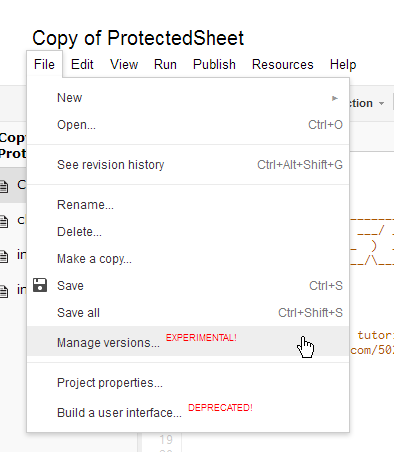
Cliquez sur ‘Déployer lorsque la fenêtre‘ Déployer en tant qu’application Web ’apparaît. vous n'avez pas besoin de faire de changements ici non plus. Vous recevrez un message de confirmation indiquant que l'application a été déployée.
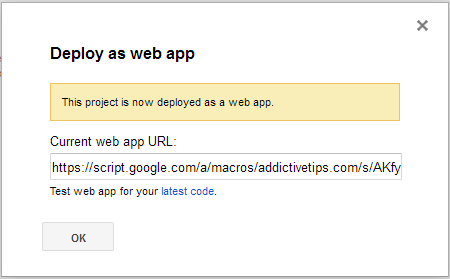
Revenez à la feuille de calcul que vous avez copiée et vous obtiendrezvoyez qu’une option "Protéger le fichier" a été ajoutée au menu. Cliquez dessus, sélectionnez ‘Initialiser’ et accordez-lui l’autorisation de s’exécuter lorsque vous y êtes invité. Vous pouvez maintenant commencer à modifier la feuille de calcul. Ajoutez les données que vous souhaitez protéger, accédez au menu Protéger le fichieru, puis sélectionnez "Crypter le fichier". Donnez au script la permission de s'exécuter.
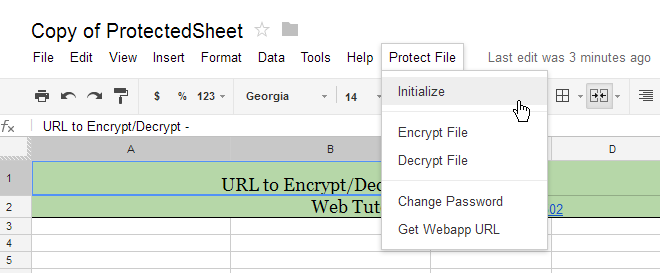
La première fois que vous cryptez un fichier, il vous sera demandévous entrez un mot de passe. Une fois que le script aura fonctionné, le texte saisi dans le tableur sera brouillé. Vous pouvez le déchiffrer en sélectionnant Protéger le fichier> Déchiffrer le fichier et en entrant votre mot de passe. (Sur une note de côté, 123456 n'est pas un mot de passe sécurisé, utilisez donc un mot de passe plus approprié.)

Tant que vous visualisez les fichiers dans votrenavigateur de bureau, vous ne devriez pas avoir de difficulté à les déchiffrer. Sur un smartphone, les choses seront un peu différentes. Pour déchiffrer le fichier, cliquez sur l'URL Crypter / Déchiffrer. Vous serez dirigé vers une page Web sur laquelle vous pourrez entrer le mot de passe afin de déverrouiller votre fichier.
[via LIfehacker]













commentaires